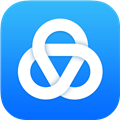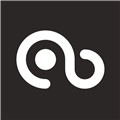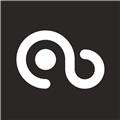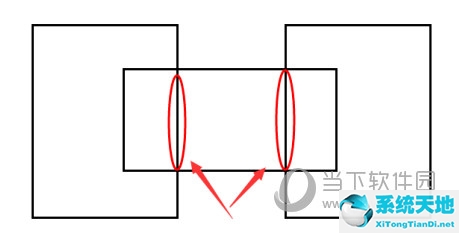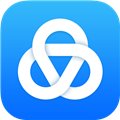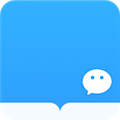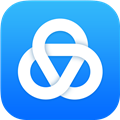AutoCAD2014是一款非常专业的CAD绘图软件。很多用户表示不知道如何读取坐标。我们通过这篇文章来给大家介绍一下。让我们继续读下去吧!
如何查看坐标:这是一个示例。如果这里需要查询屋顶上某个点的坐标,查询方法如下。

在菜单栏中找到并点击“工具”按钮,进入工具选项。
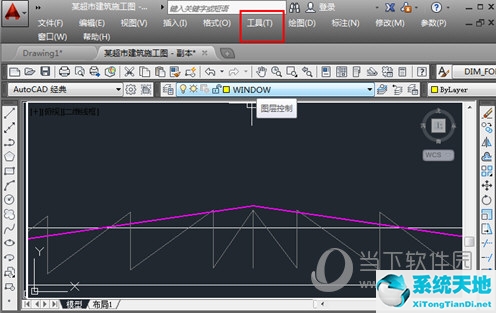
进入工具选项后,有很多功能选项。点击中间的“查询”按钮,即可输入查询内容。

进入查询栏,选择并点击“点坐标”。
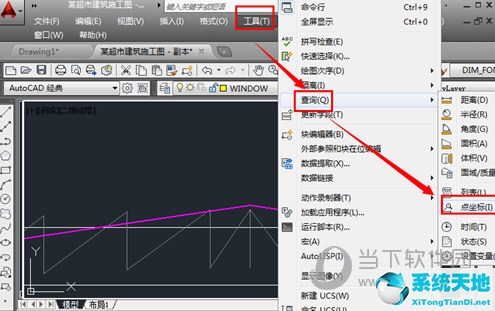
这时就需要指定需要查询的点。用鼠标捕捉需要查询的点,这里就是屋顶上的点。
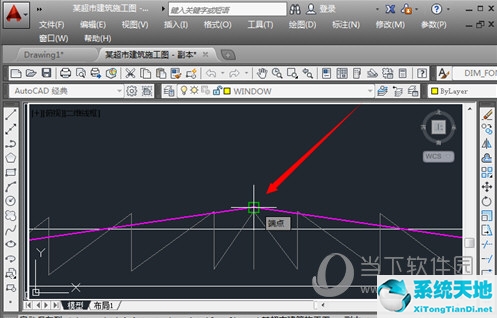
捕获点后,单击一次,命令栏上方将出现商店的表格坐标“id指定点: X=286953 Y=423986 Z=0”。信息非常全面。

好了,以上就是小编为大家带来的“如何在AutoCAD 2014中查看坐标”这个问题的完整介绍了。我希望它可以帮助你。
 AutoCAD2014 Lite 类别:Autodesk 大小:1.31G 语言:简体中文
AutoCAD2014 Lite 类别:Autodesk 大小:1.31G 语言:简体中文
评分:10 下载地址